极速PE官网 > 帮助中心 >
个性修改win7任务栏颜色
作者:pe系统 2016-08-06
win7窗口和任务栏的颜色是可以自己修改的,如果你不喜欢系统默认的颜色可以自己进行设置修改。下面的经验里面冰冰就和大家分享一下win7任务栏颜色怎么修改的方法。
win7任务栏颜色方法/步骤:
首先要在桌面的任意的位置点击鼠标右键,然后在下拉菜单上面点击个性化,如图所示:
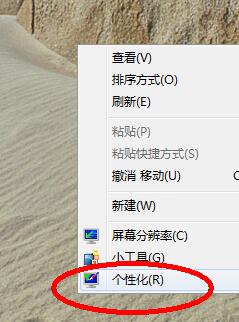
点击个性化以后进入到个性化窗口,在窗口上面点击窗口颜色,如图所示:
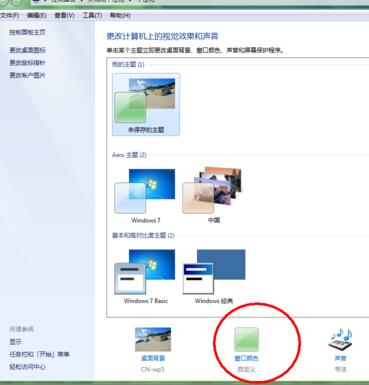
点击窗口颜色以后进入到窗口颜色和外观窗口,在窗口上面可以选择喜欢的颜色和颜色浓度,如图所示:
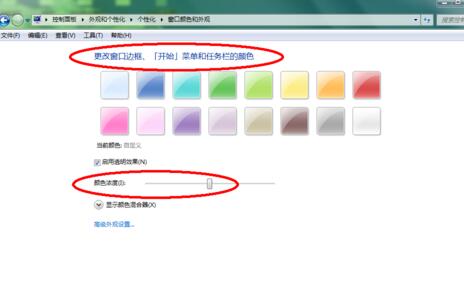
如果要设置特定项目的颜色可以在窗口颜色和外观窗口上面点击高级外观设置,如图所示:
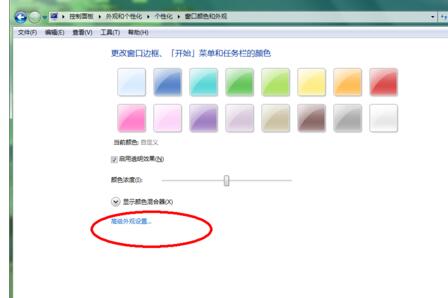
点击高级外观设置以后进入到高级外观设置窗口,在窗口上面点击项目后面的下拉箭头,如图所示:
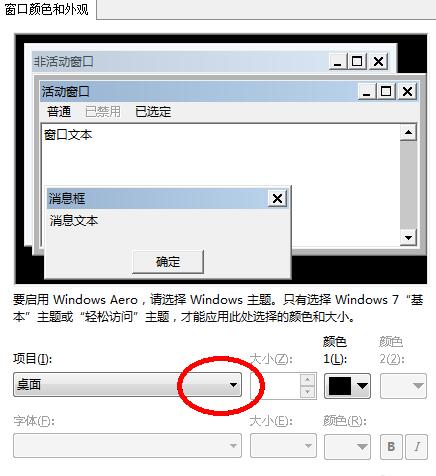
点击项目后面的下拉箭头以后出现下拉菜单,再菜单上面点击选择一个项目,如图所示:
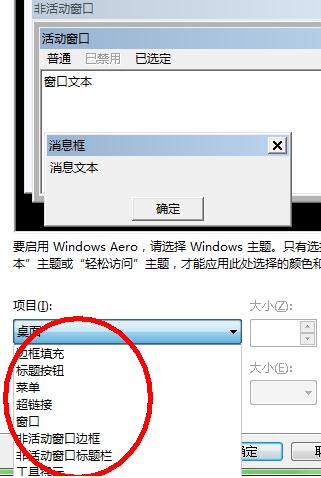
选择好项目以后,再窗口上面的颜色栏里面选择一个颜色,然后点击确定就可以了,如图所示:
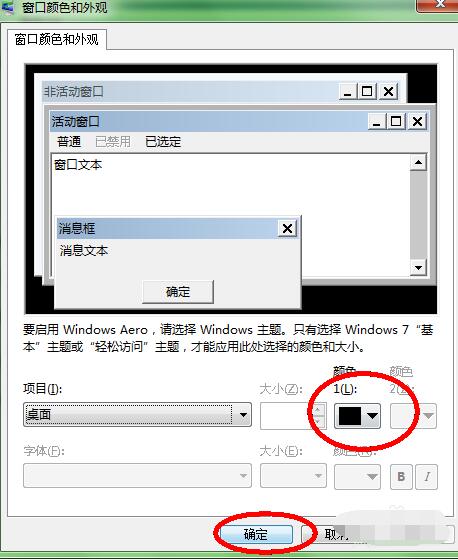
以上就是win7任务栏颜色,觉得还可以,有帮助的朋友可以收藏起来参考下,希望可以帮到你,更多今精彩内容敬请参考查看。
摘要:win7窗口和任务栏的颜色是可以自己修改的,如果你不喜欢系统默认的颜色可以自己进行设置修改.下面的经验里面冰冰就和大家分享一下win7任务栏颜色怎么修改的方法....
